Du kan fjerne Chrome fra datamaskinen din (Windows, Mac eller Linux) eller slette Chrome fra iPhone eller iPad.
- Lukk alle Chrome-vinduene på datamaskinen.
- Klikk på Start-menyen
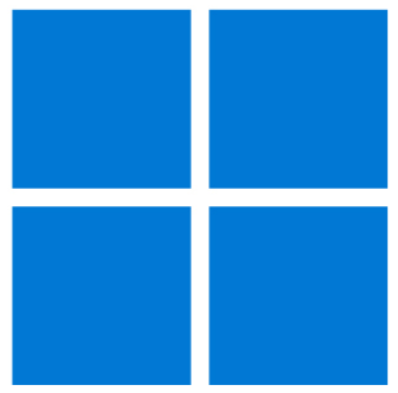
 Innstillinger.
Innstillinger.
- Klikk på Apper
 Installerte apper.
Installerte apper.
- Ved siden av Google Chrome klikker du på Mer

 Avinstaller.
Avinstaller.
- Klikk på Avinstaller.
- Klikk på Ja for å la denne appen gjøre endringer på enheten din.
- Lukk alle Chrome-vinduene og -fanene på datamaskinen.
- Klikk på Start-menyen

 Innstillinger.
Innstillinger.
- Klikk på Apper.
- Gå til «Apper og funksjoner», og klikk på Google Chrome i listen.
- Klikk på Avinstaller.
- Bekreft ved å klikke på Avinstaller.
- For å slette profilinformasjonen din, for eksempel bokmerkene og loggen, merk av for «Vil du slette alle nettlesingsdata også?».
- Klikk på Avinstaller.
- Høyreklikk på Chrome i dokken nederst på skjermen.
- Velg Quit (avslutt).
- Åpne Finder.
- Gå til mappen som inneholder Google Chrome-programmet.
- Tips: Det kan hende det ligger i Programmer-mappen. Hvis ikke går du til Fil
 Finn og søker etter «Google Chrome».
Finn og søker etter «Google Chrome».
- Dra Google Chrome til papirkurven.
- Valgfritt: Slett profilinformasjonen din, for eksempel bokmerkene og loggen:
- Klikk på Gå
 Gå til mappe øverst på skjermen.
Gå til mappe øverst på skjermen.
- Skriv inn
~/Library/Application Support/Google/Chrome.
- Klikk på Gå.
- Velg alle mappene, og dra dem til papirkurven.
- Åpne et terminalvindu.
- Trykk på Ctrl + Alt + T hvis du bruker GNOME, Unity eller Cinnamon.
- Hvis du bruker KDE, går du til Programmeny
 System
System  Konsole.
Konsole.
- Skriv inn kommandoen for å avinstallere:
- Debian-baserte systemer: Skriv inn
sudo dpkg -r google-chrome-stable.
- Andre systemer: Skriv inn
sudo rpm -e google-chrome-stable.
- Skriv inn passordet for datamaskinen når du blir bedt om det.
Hvis du sletter profilinformasjonen når du avinstallerer Chrome, fjernes dataene fra datamaskinen din. Hvis du er logget på Chrome og synkroniserer dataene dine, kan noe informasjon fremdeles bli liggende på Googles tjenere. For å slette denne, slett nettlesingsdataene dine.
Løs problemer med Chrome
Avinstaller og installer Chrome på nytt for å løse de fleste problemene med standard søkemotorer, forgrunnsvinduer og Chrome-oppdateringer.
Relaterte ressurser